win11怎么看系统信息 Windows11系统如何查看系统版本
更新时间:2024-10-14 17:46:13作者:jiang
Win11系统作为Windows操作系统的最新版本,备受关注,在使用Win11系统时,了解系统信息是非常重要的。想要查看Win11系统的版本和其他系统信息,有多种方法可供选择。通过系统设置、控制面板或者运行命令,用户可以轻松获取到所需的系统信息。在使用Win11系统时,及时了解系统版本和其他相关信息,有助于用户更好地管理和维护自己的电脑。
操作方法:
1.在电脑桌面点击鼠标右键,显示鼠标右键功能菜单,点击“显示设置”,如下如图:
2.在左侧菜单中点击“系统”,操作如下图:
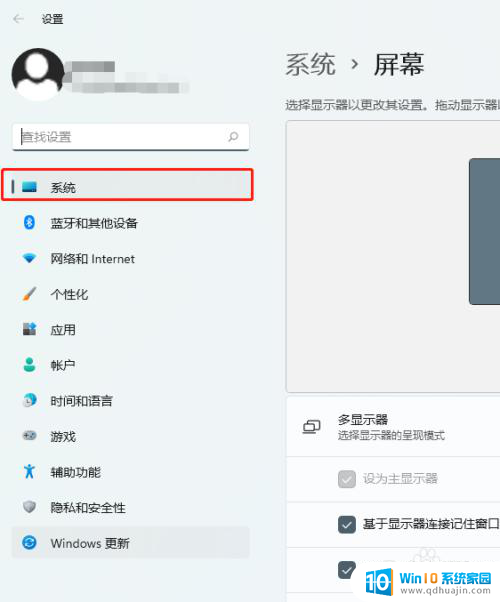
3.点击“系统信息”,查看电脑的系统信息,如下图:
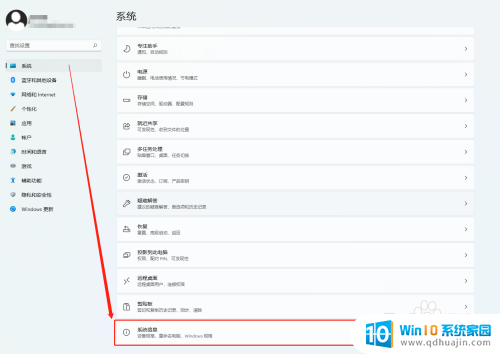
4.查看到系统信息包括设备规格、Windows规格、支持等,如果需要复制出来。点击相应区域的“复制”按钮即可一键复制成功,如下图:
以上就是win11怎么看系统信息的全部内容,如果有遇到这种情况,那么你就可以根据小编的操作来进行解决,非常的简单快速,一步到位。
win11怎么看系统信息 Windows11系统如何查看系统版本相关教程
热门推荐
win11系统教程推荐
- 1 win11关机更新卡住 windows11更新卡住怎么办
- 2 win11系统计算机图标不见了 win11桌面图标不见了找回方法
- 3 win11联想笔记本关闭杀毒软件 win11杀毒软件如何关闭
- 4 win1123h2开机速度慢 Windows10开机慢解决方法
- 5 win11外接键盘后如何禁止原键盘 外接键盘后如何停用笔记本键盘
- 6 win11如何调整桌面文件能随意拖动 电脑桌面图标拖动功能
- 7 更新到win11怎么没声音 Win11更新后没有声音的解决方案
- 8 win11不能拖文件到地址栏 Win11 23H2拖拽文件到地址栏无效解决方法
- 9 win11游戏中输入法 win11玩游戏关闭输入法教程
- 10 win11怎么打开定位位置权限 Win11定位服务启用的方法
win11系统推荐
- 1 雨林木风ghost win11 64位专业破解版v2023.04
- 2 番茄花园ghost win11 64位官方纯净版v2023.04
- 3 技术员联盟windows11 64位旗舰免费版v2023.04
- 4 惠普笔记本win7 64位专业免激活版v2023.04
- 5 风林火山ghost win11 64位专业稳定版v2023.04
- 6 电脑公司win11 64位正式旗舰版v2023.04
- 7 系统之家ghost win11 64位简体中文版下载v2023.04
- 8 萝卜家园ghost win11 64位装机纯净版下载v2023.04
- 9 深度技术ghost win11 64位正式免激活版下载v2023.04
- 10 电脑公司Windows11 64位官方纯净版v2023.04